아두이노 시리얼 플로터
준비물
| 1 | × | 아두이노 우노 R3 | 쿠팡 | 아마존 | |
| 1 | × | USB 2.0 타입 A-to-B 케이블 (USB-A PC용) | 쿠팡 | 아마존 | |
| 1 | × | USB 2.0 타입 C-to-B 케이블 (USB-C PC용) | 아마존 | |
| 1 | × | (추천) 아두이노 우노용 스크루 터미널 블록 쉴드 | 쿠팡 | 아마존 | |
| 1 | × | (추천) 아두이노 우노용 브레드보드 쉴드 | 쿠팡 | 아마존 | |
| 1 | × | (추천) 아두이노 우노용 케이스 | 쿠팡 | 아마존 | |
| 1 | × | (추천) 아두이노 우노용 프로토타이핑 베이스 플레이트 & 브레드보드 키트 | 아마존 |
시리얼 플로터에 관하여
시리얼 플로터는 아두이노 IDE의 도구 중 하나입니다. 아두이노는 온도, 습도 또는 어떤 종류의 센서 데이터라도 읽고 이를 시리얼 플로터에 보낼 수 있습니다. 시리얼 플로터는 아두이노로부터 데이터를 받아 파형으로 데이터를 시각화합니다. 시리얼 플로터는 단일 센서 데이터뿐만 아니라 동일한 그래프에서 여러 센서 데이터를 시각화할 수 있습니다.
시리얼 플로터와 아두이노 사이의 데이터는 USB 케이블을 통해 교환되며, 이 케이블은 아두이노에 코드를 업로드하는 데에도 사용됩니다. 따라서 시리얼 플로터를 사용하기 위해서는 반드시 이 케이블을 통해 아두이노와 PC를 연결해야 합니다.
시리얼 플로터에는 시리얼 전송 속도를 선택하는 선택 상자와 그래프가 포함되어 있습니다.
- X축: 시간을 나타냅니다. 500개의 점이 있습니다. 각 점 사이의 시간은 연속적인 Serial.println() 함수 호출 사이의 시간입니다. 이 시간은 보통 loop() 함수의 시간과 같습니다.
- Y축: 아두이노로부터 받은 값을 나타냅니다. Y축은 값이 증가하거나 감소함에 따라 자동으로 조정됩니다.
스마트폰이나 PC에서 이 플로터를 보고 싶으시면, 아두이노 - 웹 플로터 튜토리얼을 방문하세요.
시리얼 플로터 여는 방법
Arduino IDE에서 시리얼 플로터 아이콘을 클릭하세요
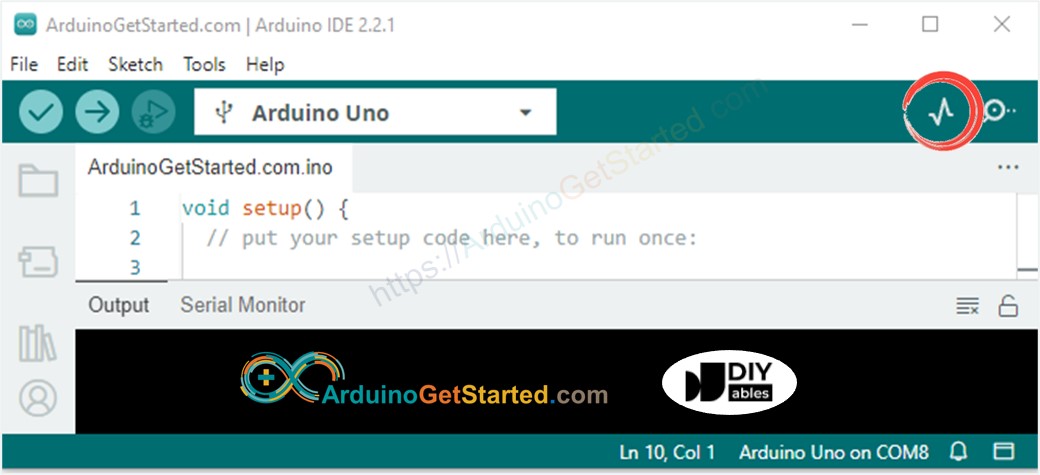
그래프에서 단일 선 그리기
단일 그래프를 인쇄하려면 데이터를 보내고 "“\r\n” 문자로 종료하기만 하면 됩니다.
자세히 말하자면, 우리는 그저 Serial.println() 함수를 사용하면 됩니다.
※ 주의:
Serial.println()은 데이터 뒤에 자동으로 "“\r\n”" 문자를 추가합니다.
예제 코드
이 예제는 아날로그 입력 핀에서 값을 읽고 그 값을 시리얼 플로터에 표시합니다.
사용 방법
- 위의 코드를 복사하고 Arduino IDE로 열기
- Arduino IDE에서 Upload 버튼을 클릭하여 코드를 Arduino에 업로드하기
- 시리얼 플로터 열기
- 보레이트 9600 선택하기
- 시리얼 플로터에서 그래프 보기
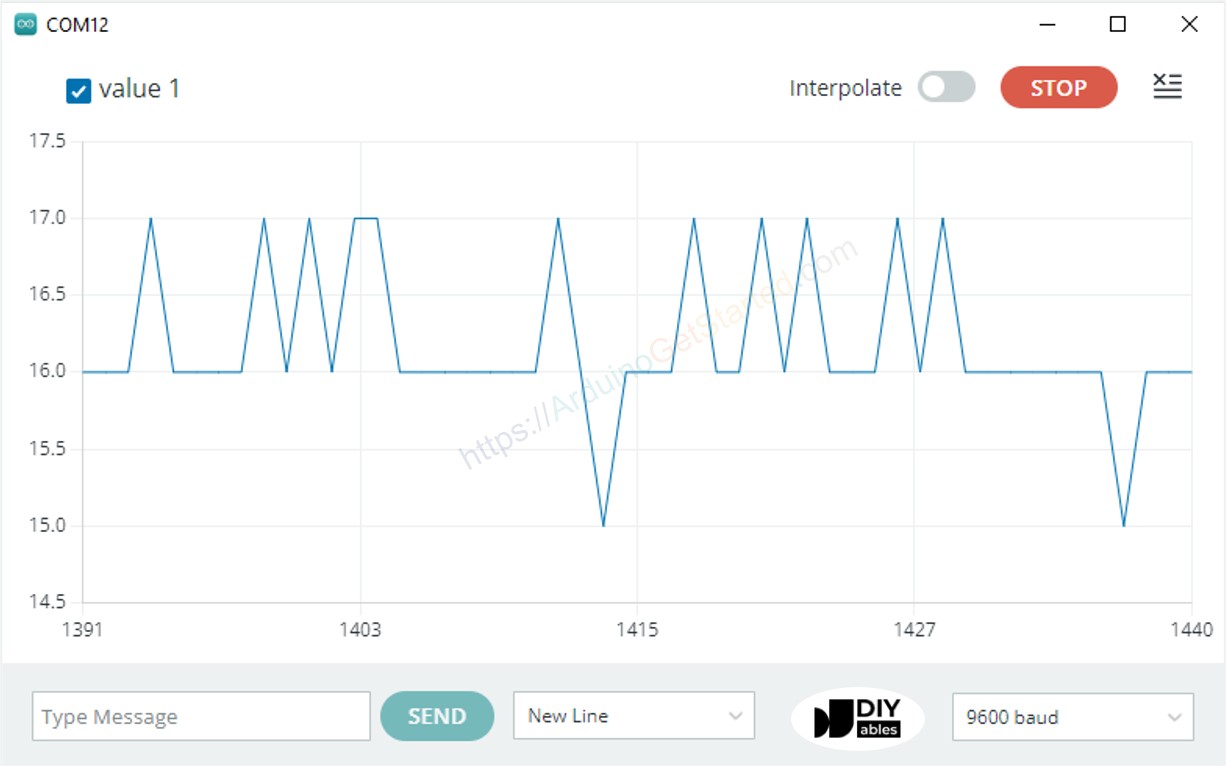
그래프에서 여러 줄 그리기
여러 변수를 표시하고 싶을 때, 변수들을 “\t” 또는 " " 문자로 서로 분리해야 합니다. 마지막 값은 “\r\n” 문자로 종료되어야 합니다.
자세히:
첫 번째 변수
중간 변수들
마지막 변수
예제 코드
이 예제는 4개의 아날로그 입력 핀에서 값을 읽어 시리얼 플로터에 표시합니다.
다중 그래프

3개의 사인파 형태 예시
다중 사인파 형태 그래프:
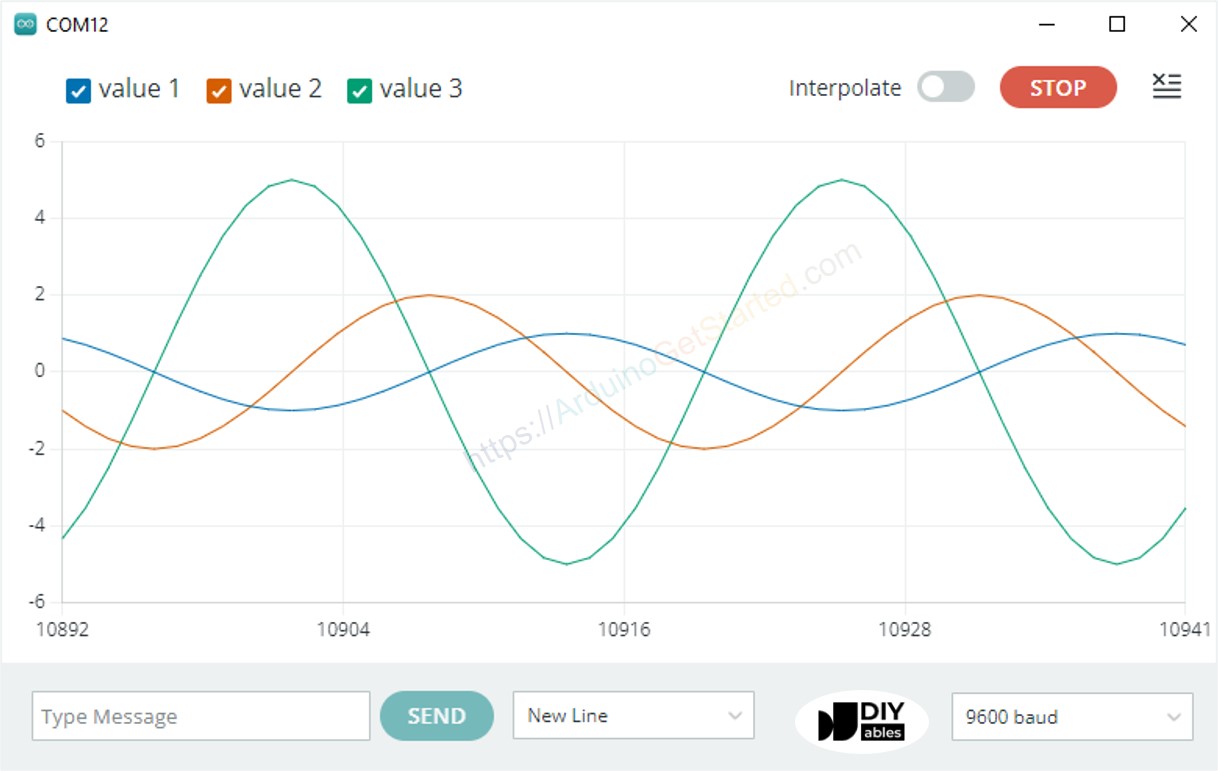
동영상
비디오 제작은 시간이 많이 걸리는 작업입니다. 비디오 튜토리얼이 학습에 도움이 되었다면, YouTube 채널 을 구독하여 알려 주시기 바랍니다. 비디오에 대한 높은 수요가 있다면, 비디오를 만들기 위해 노력하겠습니다.
